CAD目前最新的版本就是AutoCAD2021,很多粉丝说不知道如何下载安装,所以我亲自测试安装使用中文版,并且分享出来,希望对正需要此软件的你有帮助。
必做事项:先下载AutoCAD2021软件包;
AutoCAD2021安装包64位下载地址:
https://pan.baidu.com/s/1fzfXAJU1MIwBolxq3oyuNQ 提取码:1yzh
【下载方法】选中下载链接,右键单击,点转到,复制粘贴提取码,点提取文件,打开后先点保存到网盘,然后再打开自己的网盘客户端,找到刚保存的AutoCAD2021软件包,右键单击,点下载,等待下载完成;(下载好软件,根据下方的教程正常安装即可)
安装教程:图文详细安装教程AutoCAD2021
1、先解压下载好的AutoCAD2021软件包;
因为软件包刚下载好是压缩包的文件格式,必须先解压出来,方法很简单,用鼠标右键单击刚下载到自己电脑上的AutoCAD2021软件包,点解压到当前文件夹/当前目录,会解压出来一个AutoCAD2021的文件夹,再双击进入新解压出来的文件夹里面去;
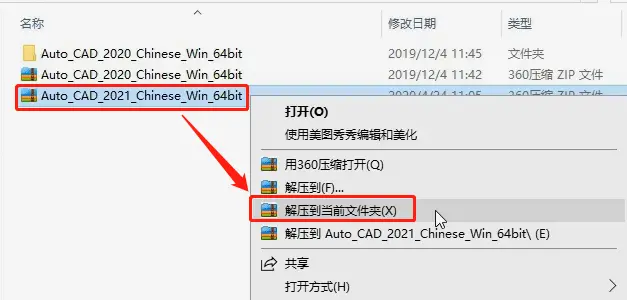
2、自解压AutoCAD2021程序;
进入文件夹之后,会有AutoCAD2021的自解压程序,双击打开,出现的解压界面,先点浏览,选择解压路径,选择好,点确定,等待自解压完成;
路径选择:最好选择除C盘和桌面之外的其他DEF盘,文件比较多比较大,不要占用C盘空间即可,其他的DEF盘随便选,另外切记,路径不要有中文,最好都是英文最佳;
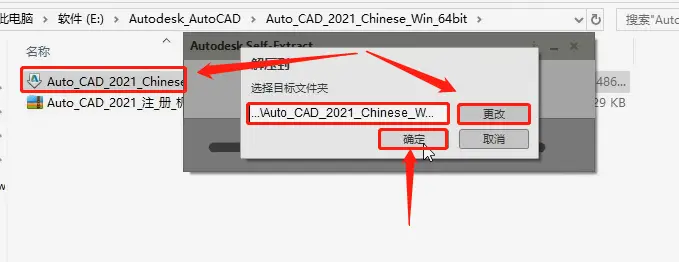
3、点安装,我接受,下一步;
自解压完成后,会自动出现安装程序界面,默认是中文,直接点击安装,下一个界面点我接受,再点下一步即可;
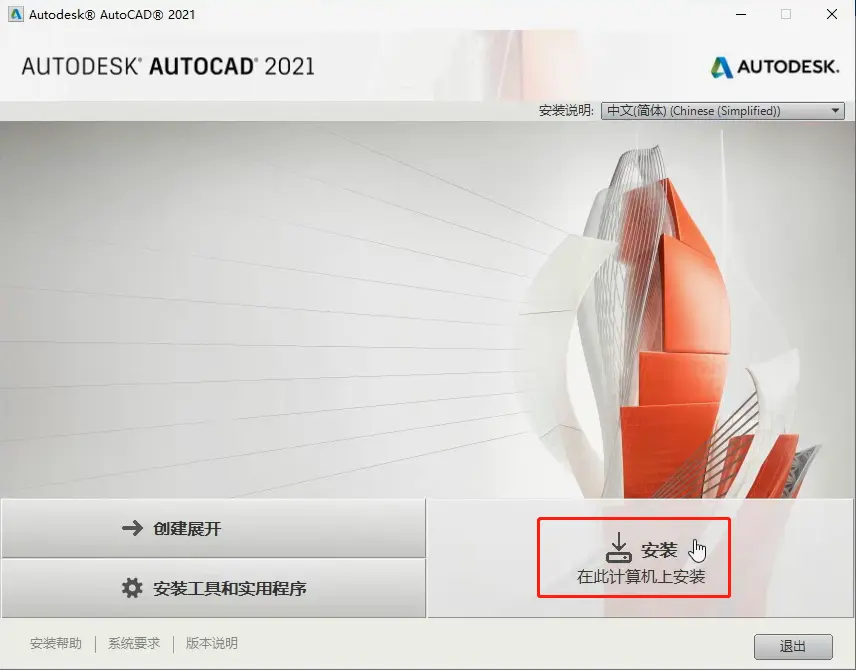
4、点击浏览,选择安装路径,点击安装,等待AutoCAD2021所有程序安装完成;
点击浏览选择的安装路径,最好是选择DEF盘任意一个,不要选C盘系统盘,文件程序较多较大,选择其他盘不会占用电脑太多空间;
安装产品我这里显示的是17个,这个看个人电脑,有的电脑上已经有了部分产品就会显示的少几个,有的是新电脑,什么都没装过,显示的产品肯定就多几个,无需在意,等待它安装完成就行,时间稍微长一点,一个小时左右,耐心等待;
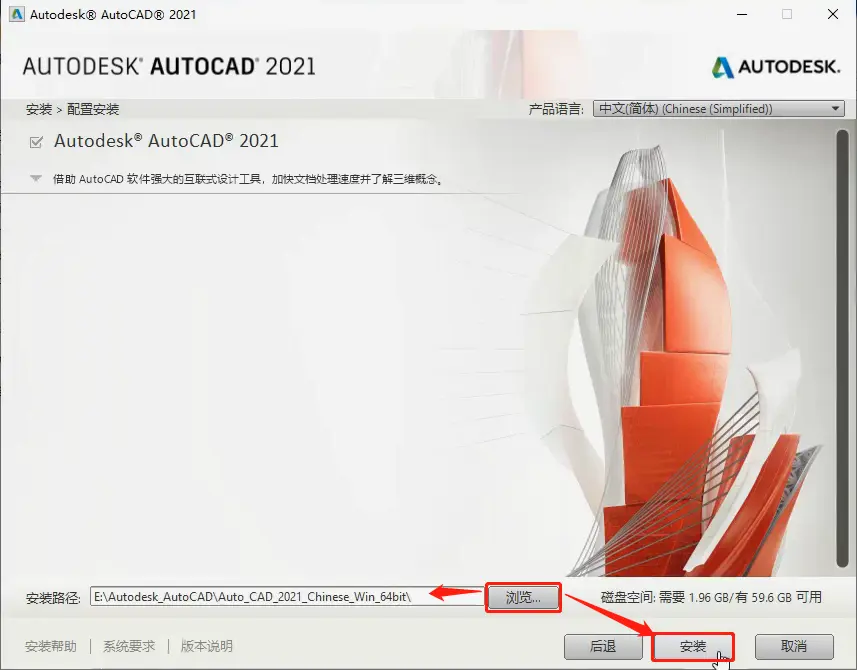
5、安装完成,点右上角的关闭;切记不要点启动,还没到启动软件的步骤;
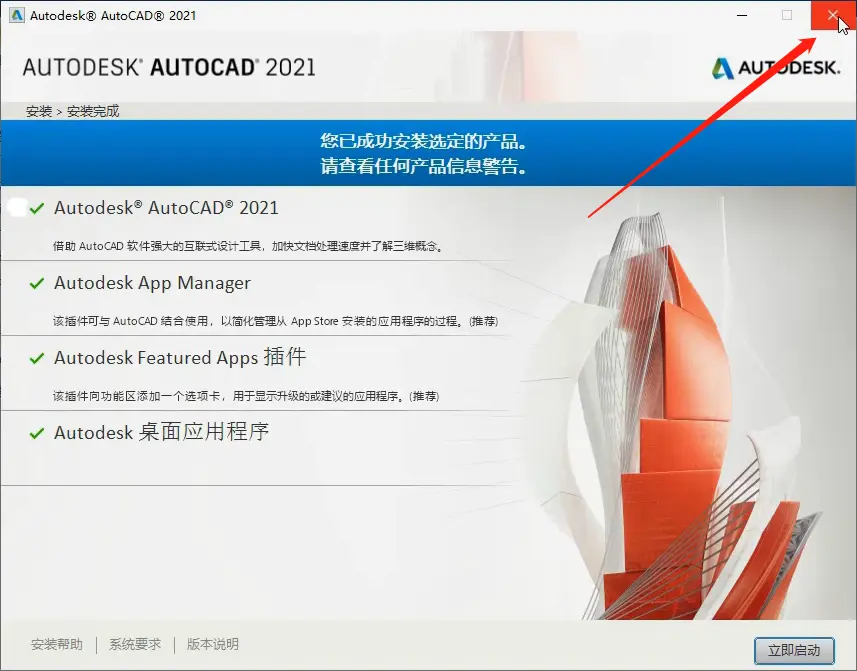
6、打开我的电脑,进入C盘中C:\Program Files (x86)\Common Files\Autodesk Shared\AdskLicensing这个路径,找到uninstall程序,双击,自动卸载完成即可;
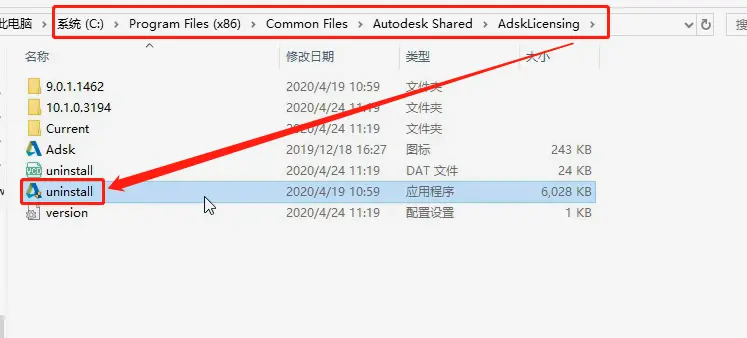
7、进入AutoCAD2021注册机文件夹内,找到特殊程序adsklicensinqinstaller-9.2.2.2501双击打开会自动完成安装;
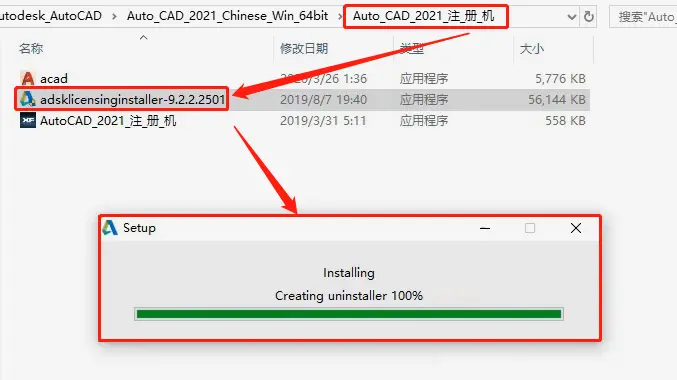
8、现在回到电脑桌面找到AutoCAD2021软件图标,双击打开;
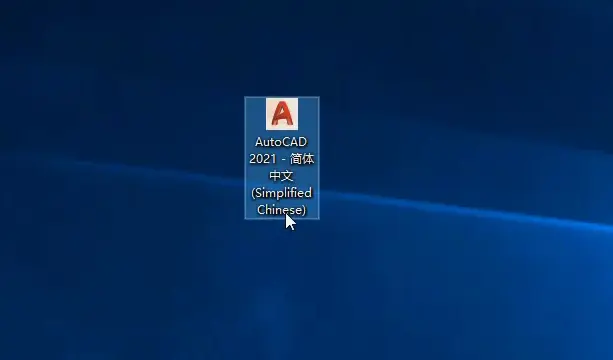
9、点输入序列号,再点我同意,再点激活;
都是默认点击对应的内容继续往下操作即可;
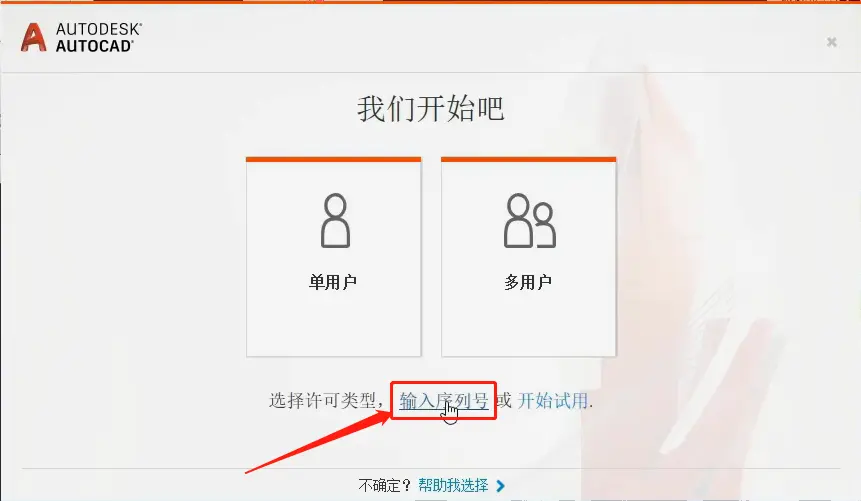
10、输入序列号和密钥,点下一步;
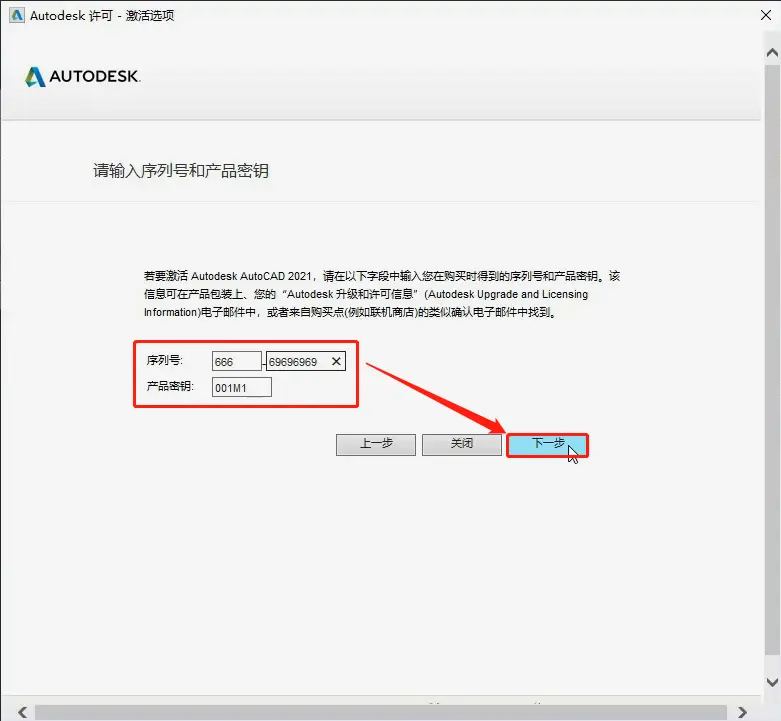
11、如果你有提示此界面的话,直接点重新输入,再点Yes,如果没有出现此界面的话,就略过;
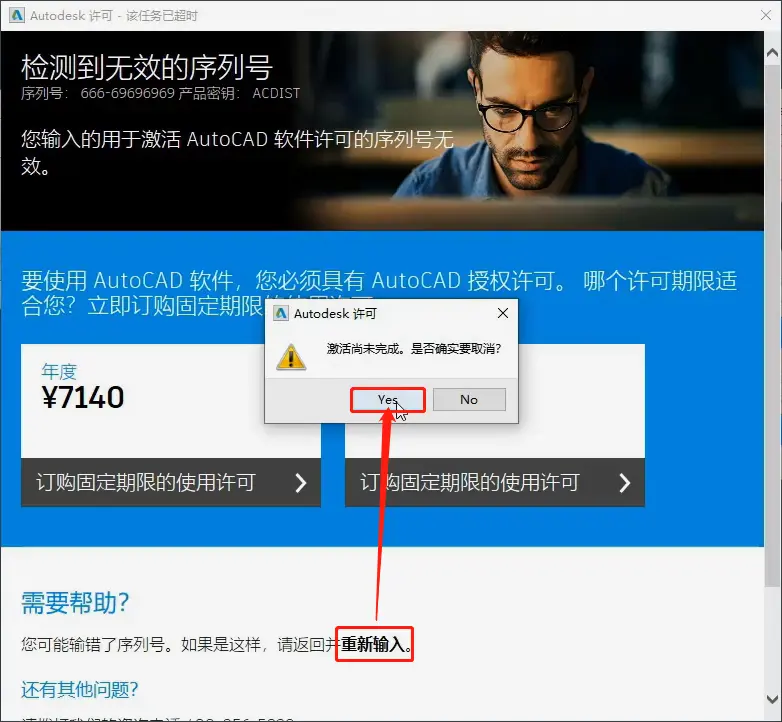
12、再次点击激活,输入一样的序列号和密钥,点击下一步就行;
这里是内容和上面的是一样的,输入的内容也是一模一样的;
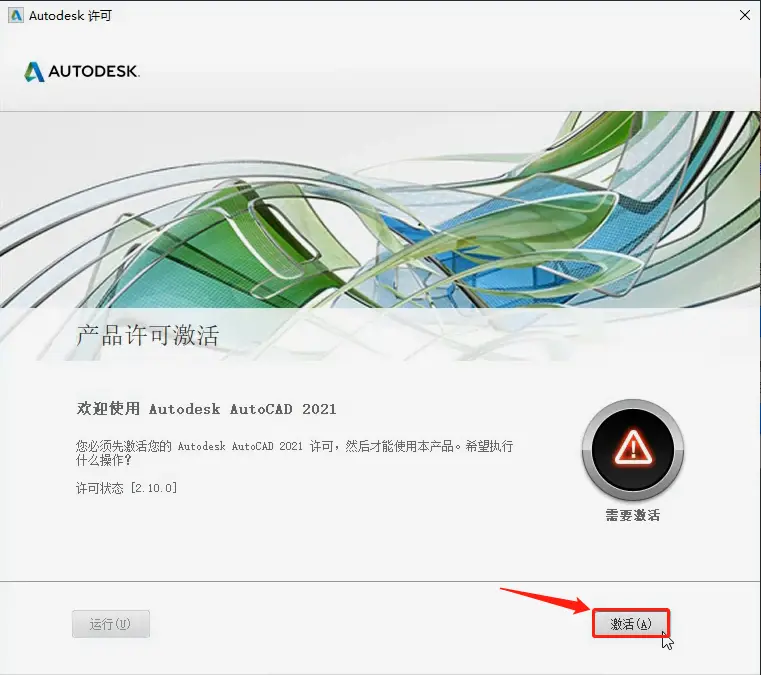
13、进入激活界面,点击我有激活码,下面会出现16个空白的小方块;

14、现在回到注册机文件夹内找到AutoCAD2021注册机,右键单击,点以管理员身份运行;
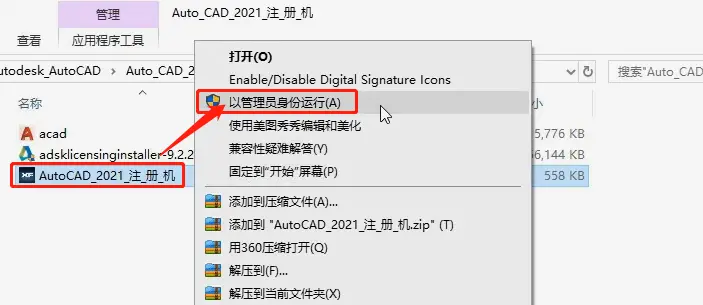
15、点注册机左下方的Patch,出现的提示框点确定;

16、把申请号复制过来,点Generate生成激活码,再把激活码复制粘贴到16个小方块里面去,点击下一步;
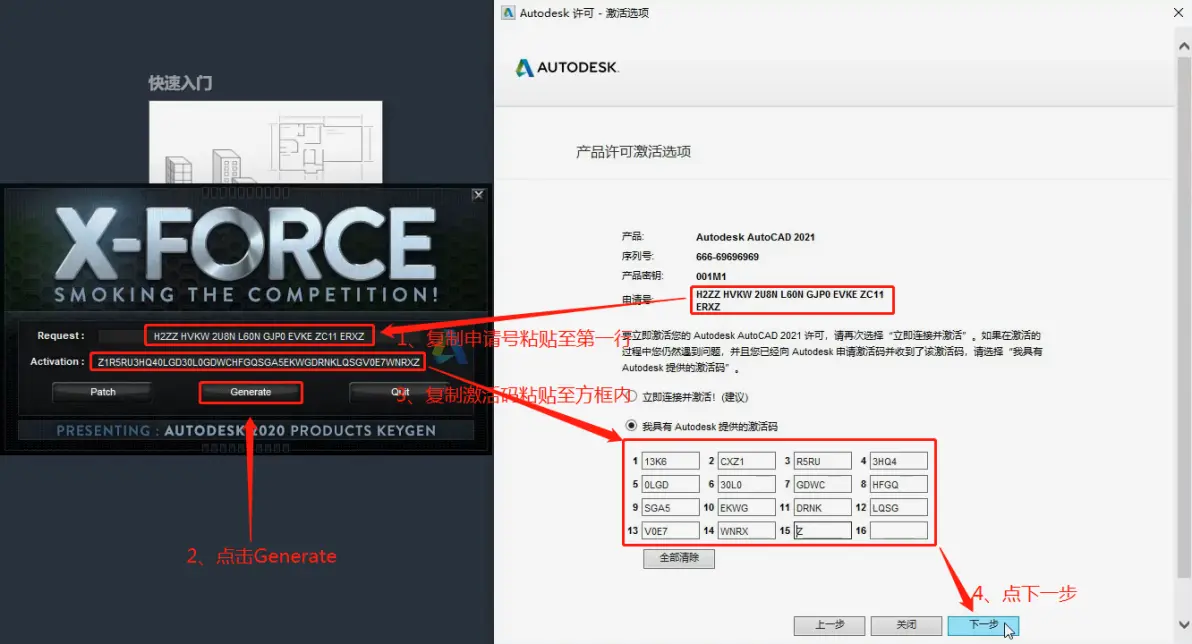
17、点击完成,AutoCAD2021就以激活成功;
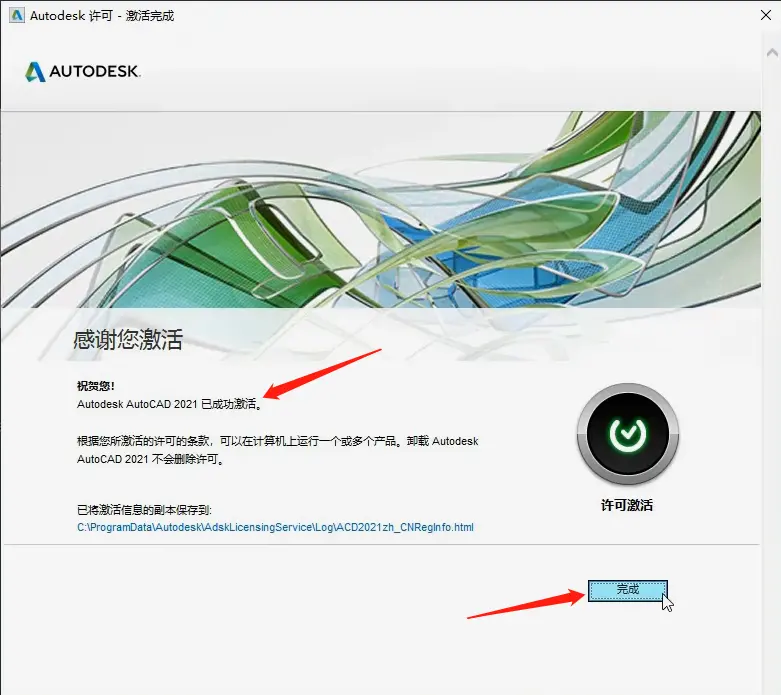
18、进入AutoCAD2021软件界面,点开始绘制,正式开始使用此软件,现在开始,你用一辈子都没问题,恭喜你咯;

个人经验分享,亲测好用,希望对你有帮助。